Návod na prácu s programom allsubmitter 7.6. Odporúčania a pokyny na vytvorenie projektu pre Allsubmitter. Ako zistiť, koľko katalógov má autá a koľko inteligentnú registráciu
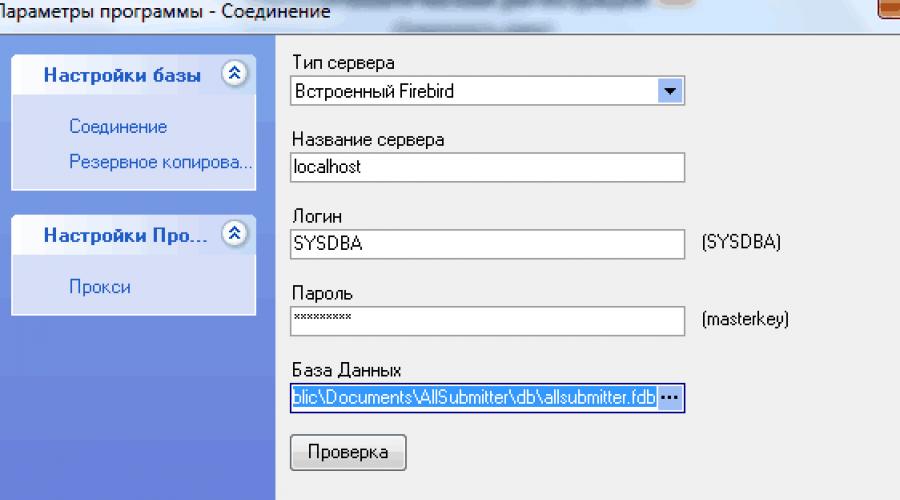
Prečítajte si tiež
Máte záujem o propagáciu webovej stránky? Nezabudnite sa prihlásiť na odber môjho nového bulletinu o recenziách „SEO: Hand on the Pulse“ Raz za mesiac budete dostávať všetko najlepšie, najčerstvejšie a najzaujímavejšie, čo sa na túto tému objavilo na sieti. Testované a skontrolované. Vrátane množstva zadarmo, zliav, promo kódov!
Zoskupené často kladené otázky podľa oblasti použitia
- Všeobecné otázky
1.4. Program vypíše chybu „žiadne pripojenie k databáze“
- Vytvorenie projektu
2.1. Prečo sú potrebné ďalšie polia? Čo do nich mám napísať?
- Práca s databázou
3.1. Ako nainštalovať aktualizáciu databázy TOP
3.3. Ako zistiť, koľko katalógov má autá a koľko inteligentnú registráciu
3.4. Ako používať vyhľadávanie v databáze
3.5. Ako filtrovať a vytvárať výber databázy podľa vlastných, špecifických, potrebných parametrov
3.6. Ako môžem súčasne hromadne zmeniť parameter v celej databáze alebo v požadovanej časti databázy na všetkých stránkach naraz?
3.7. Ako zbierať vlastnú databázu?
- Registrácia a správy
4.1. Pri registrácii sa pokúšam vybrať požadované kategórie databázy, ale nejde to – nedajú sa vybrať. A začiarknutie z predtým vybratých sa neodstráni
4.2. Hovorí sa, že „nie sú už žiadne stránky na registráciu“
4.3. Ako môžem pridať alebo upraviť informácie v projekte počas poloautomatickej registrácie?
4.4. Ako môžem udržiavať hlásenie o mojej aktuálnej registrácii v Allsubmitter? Ako vypnúť program a počítač?
4.5. Pri poloautomatickej registrácii nebolo vo formulári stránky vyplnené ani jedno pole. Čo robiť?
4.6. Počas poloautomatickej registrácie sa webová stránka otvorila bez akýchkoľvek formulárov
4.7. Ako zistím, koľko stránok mi zostáva na registráciu?
4.8. Čo mám robiť, ak sa pri poloautomatickej registrácii niektoré katalógy rýchlo samy zaregistrujú, bez mojej účasti nestihnem skontrolovať a stlačiť tlačidlo?
4.9. Práca s captcha
4.10. Problémy s WISIWYG editorom (vizuálny textový editor) a javascriptovými formulármi
- Vysvetlenie niektorých pojmov, funkcií, položiek menu programu Allsubmitter
- P.S. kam písať s otázkami, ktoré tu nie sú zahrnuté
1. Všeobecné otázky:
1.1. Čo sa stane, ak môj počítač alebo Windows zlyhá? Čo sa stane s Allsubmitterom a kľúčom?
Najprv skúste nainštalovať program a aktivovať ho na novom počítači. Ak sa pri inštalácii na nový počítač po tom, čo sa stalo s predchádzajúcim, Allsubmitter neaktivuje rovnakým kľúčom, musíte napísať podporu na http://www.webloganalyzer.biz/helpdesk.
Najprv sa tam nezabudnite znova zaregistrovať (napriek tomu, že pri kúpe ste už boli zaregistrovaní na samotnej stránke) a konkrétne a presne uveďte problém a to, že potrebujete odpojiť kľúč od starého počítača.
Nezabudnite uviesť všetky svoje údaje - prihlasovacie meno, e-mail, ktorý ste použili pri nákupe, a samotný kľúč, ktorý je potrebné rozviazať.
Komunikujte iba v systéme podpory - neodpovedajte na emailové upozornenia o odpovedi v systéme.
1.2. Chcem preinštalovať Allsubmitter na inom počítači
Nie viac ako raz za mesiac je možné nezávisle preniesť program, ak je to potrebné, z jedného počítača do druhého.
Potom nainštalujte program na druhý počítač, aktivujte ho rovnakým kľúčom a znova importujte svoje databázy a projekty. Ak sa z nejakého dôvodu program stále neaktivuje, pozrite si odsek 1.1.
1.3. Ako aktualizovať Allsubmitter na novú verziu?
Pri nákupe presne na 1 rok máte k dispozícii bezplatnú aktualizáciu programu. Keď vývojári vydajú aktualizáciu, samotný program vás po spustení vyzve na jej stiahnutie. Alebo ak ste zrušili upozornenia alebo to chcete urobiť sami, prejdite na http://www.webloganalyzer.biz/rus/download.html
Ak chcete aktualizovať Allsubmitter, stiahnite si ho a spustite inštaláciu a nainštalujte ho do rovnakého priečinka ako predchádzajúca verzia. Aktivujte rovnakým kľúčom.
Ak uplynul rok bez povšimnutia a keď si nainštalujete novú verziu Allsubmitter, neaktivuje sa, ale práve teraz nemáte túžbu ani príležitosť aktualizovať aktualizácie, napíšte mi, pomôžem, dám vám predchádzajúcu verziu programu!
1.4. Vypíše chybu „Žiadne pripojenie k databáze“
Ak narazíte na takúto chybu, prejdite do časti ponuky „Nastavenia“ - „Možnosti programu“ a ručne zadajte cestu k súboru alsubmitter.fdb.
Moja predvolená cesta k databáze je:
C:\Users\Public\Documents\AllSubmitter\db\allsubmitter.fdb

1.5. Použite "klávesové skratky"!
Môžete si ich prezerať, ako aj priraďovať a meniť svoje vlastné v menu „Nastavenia“ – „Skratky“. Výrazne urýchľujú prácu.

2. Vytvorenie projektu:
2.1. Prečo potrebujeme pri vytváraní projektu "ďalšie polia" na poslednej karte? Čo do nich mám napísať?
Táto problematika je dostatočne podrobne rozobratá (pozri súbor v návode a odporúčaniach z databázy TOP).
Ďalšie polia sú potrebné pre všetky informácie, ktoré možno bude potrebné zadať do polí formulára pri registrácii, ale nie sú zahrnuté v štandardných poliach v Allsubmitter.
To môže byť:
2.2. Aký je princíp zapisovania kľúčových slov do poľa „keywords“?
Toto pole od vás vyžadujú adresáre stránok, aby sa potom zobrazili vaše stránky, keď ich niekto hľadá vo vyhľadávaní. Pretože Katalógy sú rôzne, takže ich princípy a vyhľadávacie algoritmy sú odlišné a nie je možné poskytnúť presné odporúčanie. O tomto poli sa nedá s istotou povedať, či je lepšie písať v jednotnom alebo množnom čísle, či používať skloňovanie, či opakovať hlavné kľúčové slovo vo frázach atď. – všetky adresáre majú svoje vlastné algoritmy.
Preto sú na toto pole často rôzne požiadavky – niekde vyžadujú medzeru, inde čiarku, inde 3 slová, inde až 500 znakov. Najčastejšie sa oddeľuje čiarkami, do 250 znakov.
Preto toto pole nie je až také dôležité, no napriek tomu by sa nemalo zanedbávať.
Tu musíte napísať slová, ktoré ľudia môžu zadať do vyhľadávania v katalógu.
Mali by to byť rozšírené slová vášho odvetvia, ich rôzne synonymá, ktoré sa nemusia nevyhnutne nachádzať na vašej stránke (nejde o META-kľúčové slová na vašej stránke, kde sú potrebné iba tie slová, ktoré sa vyskytujú na vašej stránke).
Tie. (napríklad) nekupujte notebook asus, predajcu notebookov asus v Moskve
a počítač, laptop, asus, asus, počítačové vybavenie atď.2.3. Aký je rozdiel medzi „Generovať“ a „Generovať 2“ v „Generátore hodnôt“
Režim generovania 2 je takmer úplne podobný režimu generovania, je tu len jeden rozdiel: pred generovaním sa zobrazí formulár, v ktorom môžete určiť percento podobnosti a veľkosť šindľa.

3. Práca s databázou:
3.1. Ako nainštalovať aktualizáciu databázy TOP
Program Allsubmitter má 2 možnosti, ako aktualizovať databázu TOP (alebo akúkoľvek inú databázu s kategóriami)
1. Odstráňte starú databázu a nainštalujte novú úplne od začiatku do jedného súboru s podkategóriami. (zároveň pravdepodobne nebudete mať históriu registrácie minulých projektov, keďže vám dodávam databázu s mojimi nastaveniami).
2. Označte iba potrebné časti základne z archívu “TOP databáza rozdelená do viac ako 800 podkategórií.” Len niečo, čo ste predtým nemali
Najčastejšie je výhodnejšie použiť možnosť č.1- nainštalujte kompletnú databázu od začiatku vo forme jedného súboru (ktorý sa sám importuje s rozšírenou štruktúrou). Ak to chcete urobiť, najprv odstráňte predchádzajúcu verziu a nainštalujte novú.
Druhá možnosť aktualizácie databázy je po častiach. Zoberiete kategóriu alebo podkategóriu databázy, ktorú potrebujete, a vložíte ju buď celú (ale potom sa história vašich registrácií pravdepodobne neuloží), na miesto vyčistené zo starej databázy alebo do tej istej starej časti databázy. databázy.
V druhom prípade, ak importujete zhora do už existujúcej časti databázy, opravenej počas vašej práce, vaše nastavenia zostanú zachované, ale moja nová databáza vám môže iba pridať nové zdroje, ale nevylúči z vašej databázy tie. ktoré som vyčistil v novej aktualizácii.
Aby sa v tomto prípade pridávali len nové stránky (pri aktualizácii len jednej časti databázy) – t.j. tie, ktoré neboli v predchádzajúcej časti databázy a nie celú časť mojej databázy z aktualizácie, nezabudnite ponechať zaškrtávacie políčka „Vylúčiť duplicitu domén“, „vylúčiť duplicitu odkazov“.

Vo všeobecnosti, bohužiaľ, program neposkytuje iné možnosti (možno ešte nie), takže sa sami rozhodnite, čo je pre vás najlepšie a najpohodlnejšie z toho, čo sa dá urobiť.
TERAZ VIAC PODROBNOSTÍ O AKO NAINŠTALOVAŤ NOVÚ DATABÁZU NAJBEŽNEJŠOU METÓdou, MOŽNOSŤ č. 1 – AKO JEDEN SÚBOR FORMÁTU ASD4:
1. Odstránenie starej databázy
Ak sa pokúsite jednoducho vymazať celú databázu s podkategóriami naraz, program sa bude sťažovať nemožnosť vymazať kategóriu s údajmi.Údaje sú lokality obsiahnuté v kategórii.
teda
Na vymazanie predchádzajúcej databázy potrebujete:
A. Odstráňte všetky lokality z databázy.
Aby ste to urobili, musíte sa „postaviť“ kurzorom na hlavnú kategóriu, ktorá obsahuje všetky podkategórie - TOP Base alebo ako to nazvať. Musíte kliknúť na začiarkavacie políčko „Zobraziť s podkategóriami“.(nachádza sa hneď pod blokom „Kategórie“).

Prejdite do oblasti so stránkami a stlačte Ctrl + A alebo pravým tlačidlom myši vyvolajte ponuku – vyberte možnosť „Vybrať všetko“, potom kliknite pravým tlačidlom myši v ponuke – „Odstrániť“ (t. j. nie tlačidlo Del, ktoré ponúka odstránenie stránok v čiernej listine, ale jednoducho v ponuke kliknutím pravým tlačidlom myši - „Odstrániť“).
Kliknite pravým tlačidlom myši na kategóriu TOP Base a vyberte možnosť „Odstrániť s podkategóriami“.

2. Inštalácia novej databázy
Odstráňte prvé dve začiarkavacie políčka– „Vylúčiť duplicitné odkazy“ a „Vylúčiť duplicitné domény“
Umiestnite tretie začiarkavacie políčko zdola– „Importovať do databázy pomocou kategórií.“

3.2. Ako zálohovať dáta o projektoch a databáze (preniesť napr. do domáceho počítača)
Pôvodná odpoveď: Ak pracujem na rovnakých projektoch doma aj v kancelárii, čo mám zakaždým skopírovať?
Sú dve možnosti:
1. Môžete si vytvoriť záložnú kópiu databázy allsubmitter.fdb, - v ponuke „Nastavenia“ - „Zálohovať“ a pri práci obnoviť zo zálohy.
Pri obnove sa stratia všetky dáta zo starej databázy, takže VŠETKY informácie budú zhodné s tou domovskou.

2. Môžete v časti „Projektový manažér“ v ľavom stĺpci v bloku „Export/Import“ uložte požadovaný projekt do archívu – „Uložiť projekt do archívu“ a pri práci obnoviť – „Vytvoriť projekt z archívu“.

3.3. Ako zistiť, koľko katalógov má autá a koľko inteligentnú registráciu?
Môžete si to pozrieť v časti „Databáza adresárov“ v zozname stránok. Medzi rečníkmi Je tu stĺpec „Automaticky. reg."

Čierne kliešte– stránky, kde sa môžete registrovať automaticky
Šedá– inteligentná registrácia (stránky, ktoré už boli aspoň raz poloautomaticky navštívené a všetky alebo väčšina formulárov bola rozpoznaná)
Bez začiarknutia– stránka neprešla programom Allsubmitter, t.j. "nula"V tomto stĺpci môžete zoradiť celú databázu podľa tohto stĺpca kliknutím na názov stĺpca – Automaticky. reg. A potom so skupinou stránok s požadovaným typom začiarkavacích políčok vykonajte ďalšie akcie - buď exportujte iba potrebné stránky (s automatickou, inteligentnou alebo bez dokončenej registrácie), alebo ich presuňte do vytvorenej podkategórie atď.
Môžete tiež vidieť počet stránok s požadovanými začiarkavacími políčkami.
Číslo v spodnej časti stĺpca „Automaticky“. reg." vždy zobrazuje počet stránok s čiernymi značkami(ktoré sa v zásade dajú registrovať automaticky), t.j. Počet lokalít pre stroj je tam vždy zobrazený – bez ohľadu na to, či sú tieto lokality pridelené alebo nie.

Ak chcete rýchlo zistiť číslo so sivou alebo bez začiarknutia, môžete ich vybrať a kliknúť pravým tlačidlom myši a z ponuky vybrať „Export *.txt“.
Nie je potrebné exportovať súbor, môžete pokračovať kliknutím na tlačidlo „Nie“. Ale v zátvorkách sa vám okamžite zobrazí počet stránok. Platí to pre akúkoľvek vzorku z databázy, pri ktorej potrebujete rýchlo zistiť množstvo.

Možnosť č. 2 pre počítanie počtu požadovaných typov stránok - počet stránok pre automatické, poloautomatické a bez registrácie v požadovanej kategórii.

Ak to chcete urobiť, kliknite na malú sivú šípku napravo od názvu stĺpca „Automatic.reg“ a pozrite si rozbaľovaciu ponuku, kde
Prázdne miesta= sivé značky začiarknutia (možná inteligentná registrácia)
Pravda= čierne kliešte (možná automatická registrácia)
Nepravdivé= žiadne začiarknutia (nebola vykonaná žiadna registrácia)Jednoducho vyberte parameter, ktorý potrebujete, a pozrite sa na číslo napísané v ľavom dolnom rohu základného poľa.
Ešte raz o automatickej registrácii
Všade som veľakrát písal, že som proti automatickej registrácii, pretože... z rôznych dôvodov je prakticky neúčinný v porovnaní s poloautomatickými a v hromadnej forme spôsobí iba poškodenie stránky, zvyčajne nenapraviteľné škody.
Preto, ak je vaša stránka drahá, ak máte plány do budúcnosti súvisiace s touto stránkou, odporúčam vám použiť poloautomatický stroj, pre ktorý sú v zásade vhodné úplne všetky stránky z databázy.
3.4. Ako používať vyhľadávanie v databáze?
Existujú na to takzvané filtre.
Ak chcete rýchlo vyhľadávať podľa ktoréhokoľvek z polí:
1) ak poznáte jeho presný význam(napríklad hodnota 4 pre Page Rank), zadajte ju - t.j. číslo 4 v prázdnom riadku pod názvami stĺpcov.

2) ak nepoznáte presnú hodnotu, ktorú hľadáte, zadajte jeho časť medzi % znakov
Tie. takto napr. v databáze podľa domén nájdete stránku, ktorú potrebujete. Pretože Ak nepoznáte jej celý názov v databáze (predsa len sa tam zvyčajne nachádza stránka na pridanie), musíte do prázdneho riadku pod názvom stĺpca Url napísať tú časť, ktorú poznáte (názov domény resp. časť) medzi % -
napríklad %catalog%- všetky stránky obsahujúce „katalóg“
alebo %.ua%- všetky stránky domény domains.ua
alebo %mail.ru%- môže sa zobraziť konkrétna stránka mal.ru alebo stránky obsahujúce mail.ru vo svojom názve, napríklad mymail.ruAlebo môžete do stĺpca Názov napísať niečo takéto:
%chyba%
%urgent%
%ccount%Atď. a zobraziť všetky stránky, na ktorých sa vyskytujú slová s týmito časťami, napríklad „Chyba 404“, „platnosť hosťovania vypršala“, „Účet pozastavený“ atď. - t.j. tých, ktorí sú na čiernej listine.
A ak ste uložili (neodstránili) začiarkavacie políčko, napríklad na hodnotu Prázdne miesta v poli „Automaticky“. reg", kliknutím na sivý trojuholník vedľa neho) (adresáre pre inteligentnú registráciu), potom opustite toto začiarkavacie políčko a Zadaním %catalog% do poľa URL získate tento výsledok (pozri snímku obrazovky nižšie).
Pôjde o všetky stránky z tejto kategórie databázy, ktoré majú vo svojej adrese katalóg a umožňujú inteligentnú registráciu.
Ak chcete zrušiť filter, kliknite na krížik v ľavom dolnom rohu okna.

3.5. Ako filtrovať a vytvárať výber databázy podľa vlastných, špecifických, potrebných parametrov.
Potrebujete propagáciu iba na Yandex? Alebo len pre Google?
Potrebujete super kvalitný výber stránok podľa Vami požadovaných kritérií?
Máte málo času alebo máte obmedzený kvalitný materiál (málo dobre skopírovaných článkov alebo popisov) a chcete začať s najlepšími stránkami?Sú 2 možnosti.
Možnosť 1. Urobte si svoj vlastný trvalý výber z požadovanej časti databázy - v novej podkategórii.
Najprv musíte spustiť požadovanú časť databázy s parametrami, ktoré potrebujete.
Potom sa „pohrajte s filtrom“, vyberte si ten, ktorý vám parametrami a počtom stránok vo výbere najviac vyhovuje.
Ako sa to robí:
V časti „Základy“ kliknite na požadovanú kategóriu (tak, aby bola značka začiarknutia s podkategóriami), vyberte všetky lokality, v ľavom stĺpci vyberte „definovať parametre“., vyberte tam parametre, ktoré potrebujete určiť pre túto skupinu stránok z databázy - Yandex ban, Google ban, Tits and Page Rank domény, HTTP kód (chybový kód), vek domény, Alexa Rank, Yandex Catalog, DMOZ katalóg, téma Yandex, región Yandex atď.
Výber parametrov na kontrolu závisí len od vašich konečných cieľov.

Popis parametrov tu nebudem uvádzať, pozri link:
Potom zoraďte stránky v stĺpci požadovaného parametra a vyberte tie, ktoré potrebujete. Má celkom intuitívny filtračný systém. Nachádza nad zoznamom stránok v časti „Databáza adresárov“..
Ak chcete pridať podmienku, kliknite na tlačidlo na paneli – znamienko plus.
Na filtrovanie podľa novo vybraných alebo odstránených parametrov - Tlačidlo s lievikom vedľa znamienka plus.

Použitie filtra podľa parametrov v sekcii "Databázy".
Jediné, čo som si všimol je, že Allsubmitter neurčuje veľmi presne niektoré hodnoty, napríklad TIC. A predsa je lepšie spustiť to dvakrát - aspoň kód HTTP pre malú časť stránok, ktoré prechádzajú parametrami, nie je správny ani na prvýkrát.
A myslite aj na to, že databáza obsahuje najmä odkazy na stránky s pridaným formulárom, a nie na hlavné stránky webov, preto by mal byť Page Rank nastavený v parametroch domény (main).
Taktiež, keď existuje veľké množstvo parametrov naraz a kontroluje sa veľká databáza, Allsubmitter môže zamrznúť alebo zlyhať. Ak máte tento problém, skúste menej parametrov a menšie časti databázy.
Možnosť 2: Rýchle filtrovanie počas procesu poloautomatickej registrácie(podľa stránok predtým kontrolovaných na parametre).
Môžete si vybrať požadovanú časť databázy - napríklad Adresáre stránok - Biela, spustiť poloautomatickú registráciu a rýchlo vybrať iba stránky s potrebnými parametrami na prioritnú registráciu - napríklad Sýkorky sú väčšie alebo rovné 10 (bez prenosu do samostatných podkategórií v databáze).
Toto sa vykonáva v skrytom paneli ponuky vľavo počas poloautomatickej registrácie:

Ako otvoriť skrytý panel so stránkami z aktuálnej databázy počas poloautomatickej registrácie
Presuňte lištu ponuky
V požadovanom stĺpci uveďte rýchly filter (napríklad TIC) – napríklad %10 %
V spodnej časti sa zobrazí pokročilejšie nastavenie filtra - môžete kliknúť na tlačidlo "Prispôsobiť" a vybrať rôzne hodnoty - od a do, rovné a väčšie ako atď.

3.6. Ako môžem súčasne hromadne zmeniť parameter v celej databáze alebo v požadovanej časti databázy na všetkých lokalitách naraz?
Napríklad, ak potrebujete pridať rovnaký komentár na niekoľko stránok, váš komentár alebo vaša hodnota v poli „Úspešná registrácia“ alebo „Typ odkazu“ atď.
Vyberte časť databázy, ktorú potrebujete, kliknite pravým tlačidlom myši na vybrané stránky a vyberte „Upraviť“.

Zobrazí sa okno "Upraviť skupinu".
Potom budú mať všetky vybrané stránky presne tento komentár. Prepíše všetko, čo tomu predchádzalo. Preto s týmto poľom zaobchádzajte opatrne, nie je možné vrátiť sa k predchádzajúcim hodnotám.

3.6. Ako zbierať vlastnú databázu?
Špeciálne vám pravidelne posielam aktualizácie v 2 verziách vo formáte asd4(okrem formátu txt):
1) Ako JEDEN súbor, ktorý je importovaný na miesto vzdialeného základného systému a je tiež zabudovaný do všetkých kategórií. V takom prípade prídete o niektoré zo svojich nastavení – vzdialené lokality, nastavenia na odovzdaných lokalitách. Získate však vyčistenú a aktualizovanú verziu databázy.
2) Vo forme viac ako 800 súborov– t.j. všetky kategórie a podkategórie, brané samostatne. Takže, ak je to pre vás pohodlnejšie, ak napríklad veľmi starostlivo zbierate vlastnú databázu pre určité typy stránok alebo tém a určite si potrebujete uložiť vlastné nastavenia pre vašu databázu, môžete importovať moju databázu po častiach .
Pri importovaní časti mojej databázy môžete ponechať začiarkavacie políčka „Vylúčiť duplicitné odkazy“ a „Vylúčiť duplicitné domény“ a potom sa importuje iba tá časť mojej databázy, ktorá nebola vo vašej a mojej predchádzajúcej.
Môžete si vytvoriť vlastnú databázu buď analýzou pomocou sprievodcu SE v časti „Základy“.
V oficiálnych pokynoch Allsubmitter je bod „Vytvorenie databázy“, stručne sa o tom píše.
6.2. Napíšte mi - Anna Yashchenko, autorka TOP databázy
Ak by ste ešte mali otázky k fungovaniu programu, môžete mi najskôr položiť otázku na kontaktoch:
ICQ: 398180232
Skype: topbase.ru
Email:Pomôžem Vám napríklad aj s obnovením kľúča na Váš email alebo predĺžením kľúča na ďalší rok.
Ak však nepoznám odpoveď na otázku, ak je otázka technická, týkajúca sa vášho individuálneho prípadu s prevádzkou programu, napíšte prosím na podporu Allsubmitter. Po zakúpení máte nárok na 1 rok bezplatnej podpory.
6.3. Na podporu Allsubmitter
Ak to chcete urobiť, musíte prejsť do sekcie „Podpora“ na webovej stránke Allsubmitter - tu je odkaz na túto sekciu http://www.webloganalyzer.biz/helpdesk, zaregistrujte sa, ak ste ešte nekomunikovali s podporou v tomto oddiele. Ide o druhú registráciu po registrácii na samotnej stránke pri nákupe. Registrácia je veľmi jednoduchá a nevyžaduje sa okamžité potvrdenie e-mailom.
Potom sa musíte prihlásiť, kliknúť na Položiť otázku a položiť otázku v ruštine.
Opýtajte sa podrobne otázky:
Označenie vášho prihlasovacieho mena a e-mailu, ktoré boli zaregistrované pri nákupe
s popisom vášho problému a vašich pokusov o jeho riešenie
v prípade potreby s priloženými snímkami obrazovky.To všetko výrazne skráti čas korešpondencie!
Musíte len reagovať na tento systém podpory. Neodpovedajte na e-maily, ktoré prichádzajú s upozornením na odpoveď!
Odpovede od podpory zvyčajne vždy prichádzajú do 24 hodín.

Všestrannosť
Nie je potrebné kupovať viacero SEO programov. Práve teraz môžete získať kompletnú sadu nástrojov na propagáciu webových stránok vo forme programu Allsubmitter, čo úplne stačí na propagáciu a podporu stránok v TOP vyhľadávačoch. Allsubmitter na stiahnutie zadarmo nižšie.
Jednoduchosť a rýchlosť
Na prácu s programom nemusíte mať špeciálne zručnosti. Allsubmitter vám pomôže rýchlo, efektívne a bez špeciálnych znalostí vykonávať úlohy optimalizácie pre vyhľadávače potrebné na získanie vysokých pozícií v akýchkoľvek internetových vyhľadávačoch.
Spoľahlivosť
SEO nástroje zahrnuté v programe Allsubmitter, preukázateľne fungujú a používajú ich SEO špecialisti a majitelia webových stránok už viac ako 10 rokov. Sme radi, že viac ako 30 000 webmasterov a optimalizátorov využíva náš program pre potreby propagácie svojich webových stránok.
softvér Allsubmitter je výkonný a multifunkčný nástroj SEO, ktorý vám umožní propagovať a udržiavať stránky na vysokých pozíciách vo vyhľadávačoch bez ohľadu na vaše schopnosti. Chopiť sa príležitosti Allsubmitter na stiahnutie zadarmo.
Allsubmitter sa dobre osvedčil medzi SEO spoločnosťami, profesionálnymi obchodníkmi a optimalizátormi, pretože obsahuje celú sadu profesionálnych SEO nástrojov:
Máte záujem o propagáciu webovej stránky? Nezabudnite sa prihlásiť na odber môjho nového bulletinu o recenziách „SEO: Hand on the Pulse“ Raz za mesiac budete dostávať všetko najlepšie, najčerstvejšie a najzaujímavejšie, čo sa na túto tému objavilo na sieti. Testované a skontrolované. Vrátane množstva zadarmo, zliav, promo kódov!
Pozor! Tento materiál je chránený autorským právom. Je zakázané kopírovať text mojich pokynov „tak ako je“ nielen úplne, ale aj čiastočne bez uvedenia odkazu na článok!
V prípade akýchkoľvek otázok ma prosím kontaktujte!
Anna
Všetky tieto návody, ako aj všetka nápoveda Allsubmitter a mnoho užitočných, z praktického hľadiska najlepších a najcennejších článkov, poštových materiálov, časopisov a učebníc sú dodávané spolu s TOP Base alebo v rámci akcie „Allsubmitter + TOP Base“ v formou SEO bonusu, ktorý navyše od aktualizácie po aktualizáciu rastie, rovnako ako samotná základňa.
1. Poloautomatická registrácia
Poloautomatická registrácia je oveľa efektívnejšia ako ručná registrácia a nie je o nič nižšia v kvalite ako ručná registrácia, dokonca vyššia - pretože poskytuje úplnú kontrolu nad registráciou v každom adresári a zároveň znižuje faktor ľudskej chyby pri každom vypĺňaní rovnakých polí.
"Inteligentná registrácia" je poloautomatická registračná technológia od Allsubmitter, ktorá poskytuje plnú kontrolu nad poloautomatickou registráciou rýchlosťou o niečo pomalšou ako automatická registrácia.
Väčšina dobrých databáz rozpoznáva všetky polia v registračných formulároch, čo umožňuje inteligentnú registráciu.
Ak chcete zistiť, koľko adresárov vo vašej databáze je vhodných pre automatickú registráciu a koľko pre Smart, musíte prejsť do sekcie „Databázy“ a pozrieť sa na stĺpec „Automatická registrácia“ v zozname stránok.
Čierne značky začiarknutia v tomto stĺpci oproti stránkam označujú možnosť automatickej registrácie stránky, sivé značky označujú možnosť Smart. Ak nie sú začiarknuté, nie sú rozpoznané všetky polia a budete musieť počas registrácie kliknúť na tlačidlo „Vyplniť formuláre“ alebo ručne zadať svoju hodnotu.

Snímka obrazovky Allsubmitter - sekcia "Základy". Stĺpec "Automatická registrácia"
Podľa tohto parametra môžete zoradiť všetky stránky v databáze a určiť tak počet Smart, auto a non-smart a auto.
Rýchlu inteligentnú registráciu výrazne uľahčujú správne zostavené zoznamy kategórií (sekcií), do ktorých váš web zapadá (pozri časť na webe „Odporúčania a návody na vytvorenie projektu pre Allsubmitter“). Toto je záložka „Kontaktné informácie“ v „Projektovom manažérovi“ - v konkrétnom projekte.
Ako prebieha poloautomatická registrácia (samotný mechanizmus činnosti, logika programu):
Snímka obrazovky Allsubmitter - sekcia "Poloautomatická registrácia". Horný panel s tlačidlami
1.
Vy: Stlačte kláves „Spustiť registráciu“ (F1) - (1)
2.
Možnosť 1. Program: Vypĺňanie formulárov.
Možnosť 2. Vy: Ak program nevyplnil všetky formuláre, kliknite na tlačidlo „Vyplniť formuláre“ - (2).
3.
Možnosť 1. Program: Skontroluje ich správnosť a nezávisle stlačí registračné tlačidlo (v prípade inteligentnej registrácie, ak ste jej povolili vykonať samoregistráciu v hornom horizontálnom menu „Poloautomatická registrácia“ - „Inteligentná registrácia“ - začiarknite políčko „automaticky registračný formulár“).
Program čaká na úspešnú registračnú odpoveď a stlačením tlačidla „Vpred“ zobrazí ďalší adresár.
Možnosť 2. Vy: (v prípade zakázanej inteligentnej registrácie alebo katalógu bez všetkých rozpoznaných polí pre inteligentnú registráciu) skontrolujte správnosť všetkých údajov a kliknite na tlačidlo „Registrovať“, „Ďalej“, „Ok“, „Dokončiť“ atď. vo formulári na webovej stránke.
Počkajte na úspešnú registračnú odpoveď a kliknite na tlačidlo „Ďalšia stránka“ (objaví sa namiesto „Spustiť registráciu“ pod rovnakým tlačidlom F1 - (1) a tam vyberiete možnosti pre výsledok registrácie - „Úspešná“, „Neskôr“, „Zlé“ na vygenerovanie vašej správy alebo v prípade definitívneho úspešného dokončenia ihneď „Úspešné“ (F4) - (3).
To znamená, že v ideálnom prípade by to bolo jedno stlačenie vašej klávesy na registráciu do všetkých adresárov v databáze. Ale to sa samozrejme nestane, keďže rôzne katalógy majú rôzne formy, rôzne podmienky, no v mnohých prípadoch sa rýchlosť poloautomatickej registrácie veľmi, veľmi zvyšuje.
2. Ako spustiť poloautomatickú registráciu
Ak sa chcete zaregistrovať, musíte mať vytvorený projekt a importovať databázu.
1. Z ponuky vyberte „Poloautomatická registrácia“ alebo stlačte Alt +2
2. Z navrhovaného zoznamu projektov vyberte požadovaný projekt pre stránku, ktorú budete registrovať
Prejdite na stránku registrácie:

Snímka obrazovky Allsubmitter - sekcia "Poloautomatická registrácia"
Vyberte požadovanú kategóriu z databázy:

Snímka obrazovky Allsubmitter - sekcia "Poloautomatická registrácia". Výber kategórií databázy, kde bude prebiehať registrácia
(1) Pri registrácii hore, kde je názov programu Allsubmitter, je napísané aj to, akú URL adresu registrujete a koľko adresárov vám ešte zostáva
Vyberte kategóriu, ktorú potrebujete, kliknutím na začiarkavacie políčko vedľa nej. Ak chcete, zaškrtnite políčko „Vybrať s podkategóriami“ (3) a potom sa zaregistrujete do všetkých podkategórií a podkategórií tejto kategórie.
Pozor! Po výbere všetkých potrebných kategórií so začiarknutím musíte dvakrát kliknúť na jednu z požadovaných (vybraných) alebo stlačením klávesu Enter výber opraviť.
3. Začnime registráciou:
Postupne sa „postavíme“ na 3-5 záložkách, podľa toho, ktorá z nich vám vyhovuje, a na každej z nich stlačíme F1 („Spustiť registráciu“). Vo vašich záložkách sa začnú v náhodnom poradí otvárať stránky z vami vybranej kategórie databázy alebo kategórií vašich databáz.

Snímka obrazovky Allsubmitter - sekcia "Poloautomatická registrácia". Začnime registráciou
Vypĺňanie formulárov– skontrolujeme, ako to zadávateľ urobil a ak nevyplnil všetky formuláre, kliknite na „Vyplniť formuláre“ ako je popísané v predchádzajúcej kapitole.
Kliknite na tlačidlo za formulárom na stránke - „Pridať“, „OK“, „Hotovo“, „Registrovať“ atď.
Čakáme na načítanie odpovede na registráciu.
Ak stránka uvádza, že sa vyskytli chyby, vrátime sa pomocou tlačidla „Späť“ alebo odkazu na predchádzajúcu stránku, ktorú stránka ponúka, a znova vyplníme formuláre.
Ak je všetko vyplnené správne a registrácia je na tejto stránke úspešne dokončená, stlačte F1 (tlačidlo „Ďalšia stránka“) a výberom príslušného výsledku registrácie z navrhovaných „Úspešná“, „Neskôr“ alebo „Zlá“ prejdite na inú stránku. .
Ak sa ukáže, že stránka nie je vhodná na registráciu - uplynulo registračné obdobie pre jej doménu alebo hosting, formulár obsahuje chyby v kóde programu, po úspešnej registrácii sa vyskytne chyba, nenačíta sa captcha, registrácia stránky je pozastavená - odoslať takúto stránku na „čiernu listinu“, aby na nej v budúcnosti opäť nestrácal čas.
Pozor! Nezabudnite sa zaregistrovať s povoleným antivírusom(+Firewall), pretože adresáre môžu byť infikované vírusmi.
Správy „Úspešné“, „Neskôr“, „Zlé“. sú tvorené predovšetkým pre nás a pre zákazníka - neovplyvňujú obsah databázy.
Ak z nejakého dôvodu nechcete teraz registrovať žiadnu zo stránok, pošleme to „Neskôr“ – vždy sa k nim môžeme vrátiť. Ak to chcete urobiť, po registrácii budete musieť prejsť na „Správu o registrácii“, vybrať požadovaný projekt a požadované kategórie databázy, vybrať všetky stránky na karte „Neskôr“ a vrátiť ich späť na „Zostávajúce“ - kliknite pravým tlačidlom myši na vybraných stránkach - „Presunúť na zostávajúce“
Ak ste chceli niečo opraviť v projekte už pri registrácii a tieto informácie potrebujete, aby vám program ponúkal na nasledujúcich stránkach a zároveň, aby ste nemuseli zatvárať a znova otvárať „Poloautomatickú registráciu“ - kliknite na tlačidlo „Projekt“ v hornej lište tlačidiel počas poloautomatickej registrácie a vykonávať zmeny. Pokračovať - nové informácie sa už zobrazia.
3. FAQ – niekoľko otázok a odpovedí
Koľko streamov (záložiek, stránok) mám nainštalovať paralelne?
Podľa vášho uváženia to závisí od rýchlosti vášho internetového pripojenia a výkonu vášho počítača, ako aj od toho, ako je to pre vás pohodlné - zvyčajne mi vyhovuje registrácia na 3-5 stránkach paralelne.
Koľko stránok by som mal zaregistrovať za jeden deň/mesiac?
Nebudem tu dávať jasnú odpoveď; čítať rôzne názory SEO špecialistov online. Navyše, situácia s vyhľadávačmi sa neustále mení.
Myslím si, že je lepšie nerobiť viac ako 50-100 za deň alebo 1,5-3 tisíc za mesiac. Nie každý adresár alebo stránka bude akceptovať vašu stránku a vaše popisy, nie každý odkaz na vás bude indexovaný Yandexom a často, pokiaľ k tomu dodatočne neprispejete tým, že „nakŕmite“ stránky adresára s odkazmi na vás do vyhľadávačov, indexovanie je dlhý proces. Preto verím, že takéto objemy sú presne to, čo je potrebné na rýchle dosiahnutie výsledkov a nespadnutie pod filtre.
Ako dlho trvá registrácia podľa databázy?
V priemere pri kvalitnej poloautomatickej registrácii za pracovný deň (8 hodín) niekde zaregistrujete až 400-500 katalógov. Veľa závisí od toho, či ide o štandardné bielo/sivé katalógy, alebo tematické, obchodné, regionálne, kde je zvyčajne potrebných viac údajov, často registrácia a podľa toho aj viac času.
Ak usporiadate typy stránok do zoznamu vo vzostupnom poradí podľa množstva času stráveného registráciou(v dolnej časti sú stránky, ktoré vyžadujú veľa času, v hornej časti - najmenej), potom bude priemerný výsledok asi takýto:
RSS agregátory (najmenej časovo náročné)
Adresáre webových stránok
Nástenky
Katalógy firiem
Výmena odkazov
Webové stránky na zasielanie tlačových správ
Adresáre článkov
Fóra (väčšinou)
Ako často sa mám znova registrovať do databázy?
No vzhľadom na to, že ak sa budete riadiť mojimi odporúčaniami a budete sa registrovať postupne v celej databáze TOP, nebudete rýchlo využívať všetky časti databázy a s prihliadnutím na pravidelné veľké aktualizácie, zdroj databázy bude neustále rásť.
Ak však používate iba malú časť databázy TOP - adresáre webových stránok alebo adresáre článkov, potom podrobnejšie:
V katalógoch webov a firiem, v RSS agregátoroch v zásade sa môžete zaregistrovať iba raz - neduplikujú stránky ani spoločnosti. Môžete to však urobiť 2-3 krát pre prípad, že nie všetky katalógy boli prijaté na prvýkrát.
Adresáre článkov, stránky na pridávanie tlačových správ a noviniek, nástenky a fóra sú prístupné mnohokrát.
Katalógy článkov. Môžete napísať toľko článkov, koľko chcete, s rôznymi kľúčovými slovami a odkazmi na ne a nezabudnite každý z nich znásobiť, vytvoriť veľa jedinečných možností a tak, aby bol pre ľudí viac či menej užitočný, napísaný v „ľudskom“ jazyku.
Nástenky. Niektoré nástenky sú moderované a zakazujú podobné inzeráty, no pre polovicu násteniek (najaktívnejších) má zmysel rozposielať aj takmer identické inzeráty 2-3x týždenne. Vo zvyšku - 2-3 krát mesačne.
fóra. Existuje tu niekoľko stratégií. Môžete posielať rôzne správy na rôzne témy od rovnakých alebo rôznych ľudí. Môžete nájsť staré správy k vašej téme a napísať tam. Preto počet správ od vás môže byť v zásade ľubovoľný a závisí od veľkosti a aktivity každého konkrétneho fóra a vašej inteligencie a podnikania. Samozrejme však nezabúdajte, že ak to preženiete, ľahko dostanete ban nielen podľa prezývky, ale aj podľa IP adresy a potom sa vám bude ťažko písať nové správy na toto fórum.
Spustil som projekt na nástenkách a chcem to urobiť znova, ale program mi ukazuje, že sa môžem zaregistrovať na 0 stránkach. Čo robiť?
Musíte prejsť na „Správu o registrácii“ (Alt +3) a po výbere tohto projektu a časti databázy, pre ktorú ste vykonali registráciu, vyberte všetky stránky zo záložky „Úspešné“ (a ak chcete, ďalšie záložky – „Neskôr“, „Zlé“) a kliknite na „Presunúť do zostávajúceho“ a potom môžete znova prejsť na „Poloautomatická registrácia“ a znova sa zaregistrovať.
Prečo vo vašom súbore nie sú žiadne pokyny na automatickú registráciu?
Vyhľadávače čoraz viac zavádzajú filtre na prudký nárast množstva odkazov, samotná kvalita automatickej registrácie je extrémne nízka. Ak niekde do stroja zadáte popis, ktorý nespĺňa požiadavky adresárov, vaša stránka bude zakázaná a nebude možné sa znova zaregistrovať. Odoslané popisy sa často nedajú upraviť a vďaka automatickej registrácii sa vám nemusí páčiť, čo ste zaregistrovali.
Často sa automaticky, najmä v databázach nízkej kvality, dokončí iba prvá fáza pridávania - registrácia, niekde bola automatická registrácia dokončená nesprávne a vygenerovalo sa „Úspešne“, v dôsledku čoho môže stránka skončiť v „ Úspešný“, no registrácia v skutočnosti neprebehla.
Zvlášť neodporúčam robiť to s tými zriedkavými bielymi adresármi, ktoré poskytujú priamy odkaz bez potreby spätného odkazu. Navyše všetci moderátori dobrých adresárov, ktorí si vážia svoj čas, majú už dávno postarané o ochranu pred automatickou registráciou.
Zvyčajným výsledkom rozsiahlej automatickej registrácie je poškodená databáza, veľmi malé percento úspešných registrácií aj so stovkami a tisíckami písmen, hrozba zákazu zo strany vyhľadávačov, nízka dôvera v stránky, poškodená história vývoja hmotnosť odkazu vašej stránky atď.
Ešte raz dávam do pozornosti!
Tento materiál je chránený autorským právom. Je zakázané kopírovať celý návod!
Je zakázané kopírovať čo i len čiastočne!
V prípade akýchkoľvek otázok ma prosím kontaktujte!
Anna
Kúpte si cez moju affiliate akciu s veľkou zľavou oficiálnu najnovšiu verziu Allsubmitter, celú TOP databázu s aktualizáciami a SEO Bonus ako darček (veľký výber najlepších užitočných článkov, učebníc, newsletterov a iných materiálov na propagáciu webu) - to všetko je LACNEJŠIE AKO LEN JEDEN PROGRAM ALLSUBMITTER za oficiálnu cenu! Prečítajte si pokyny a články zo SEO Bonusu, nainštalujte TOP databázu a choďte!)
Program na propagáciu webových stránok Všetci predkladatelia 4.7
Vytvorili ste si vlastnú webovú stránku alebo blog? Dobre. Je čas prilákať návštevníkov na váš webový zdroj. A tak... Ideme na to... Celý internet bombardujeme správami s našimi odkazmi na blogoch, fórach, účtoch hostí atď. A začala sa dlhá cesta k zvyšovaniu autority stránky, ale bola to zaujímavá - môžete si prečítať veľa dobrých užitočných príspevkov :). Obzvlášť užitočné je zvyšovanie TIC APRregistráciou vašej stránky biele katalógy (sú to adresáre (stránky), ktoré umožňujú inštaláciu priame odkazy na váš zdroj a nevyžaduje spätný odkaz ).
Mnoho ľudí (vrátane mňa) využilo „ručnú“ metódu registrácie do adresárov: pripravíme súbor, ktorý obsahuje názov, popis, odkaz na vašu stránku, email, kľúčové slová. A začneme surfovať po internete a hľadať poklady - biele katalógy... Po nájdení skopírujte informácie z predtým pripraveného súboru a vyplňte polia adresára.
O-o-veľmi dlhý príbeh...
Vážiš si svoj čas? Potom vás to bude zaujímať! Existuje program, ktorý túto rutinnú prácu zvládne za vás! Jej menoAllsubmitter.
Predtým, ako o tom začnete hovoriť, stojí za zmienku, že tento program používa väčšina optimalizátorov, ktorí propagujú a propagujú vaše stránky za peniaze.
Allsubmitter– najpotrebnejší nástroj propagácie. Čo je na tom také zaujímavé?
Tento program má Auto A Poloautomatický režimy registrácie v katalógoch.
Automatický režim– program nezávisle zaregistruje vašu webovú stránku s vaším popisom v zadaných adresároch.
Poloautomatický režim– program samostatne vyplní všetky potrebné polia v katalógoch a stačí ich len skontrolovať a potvrdiť registráciu.
Druhá možnosť je potrebná pri zložitých registráciách, ktoré si vyžadujú špeciálnu kontrolu. Alebo pre ľudí, ktorí si radi robia všetko sami
Ak chcete začať s programom, potrebujete 2 veci:
– Popis vašej stránky;
– Biela databáza adresárov.
Pre ďalšie automatické registrácie musíte odoslať svoju webovú stránku do programu, a to: v „ projektový manažér» vytvorte nový - pre vašu stránku, v ktorom vyplníte všetky zadané polia: názov, e-mail , popis, kľúčové slová, kategória atď.
Potom importujte databázu bieleho katalógu do programu, vyberte svoj projekt, spustite automatickú registráciu a choďte do kuchyne piť čaj, zatiaľ čoAllsubmitterrobí všetko za vás.
Teraz poďme na "Adresáre - Databáza adresárov". Už tam je zoznam kategórií. Vytvorme nový: “tlač p.k. myš - pridať kategóriu - zadajte názov - OK"
V súprave nástrojov Export Import stlačte tlačidlo "import z *.asd4»
a vyberte databázu stiahnutú odo mňa.
Ďalši krok - registrácia.
Poloautomatická registrácia
Ak chcete začať, vyberte z hlavnej ponuky:
„Nástroje – Registrácia – Poloautomatická registrácia“
V zobrazenom okne vyberte jeden z vašich projektov (stránok) - dvakrát naň kliknite.
Zobrazí sa nové okno s 10 kartami. Toto je okno internetového prehliadača nad kartami rozbaľovacej ponuky. Kliknite šípka nadol– zaškrtnite novovytvorenú databázu a dvakrát na ňu kliknite.
Všetko je pripravené! Teraz stlačíme "Spustiť registráciu".
Ak ste v projekte zadali všetko správne, polia na stránke budú vyplnené! Jedna vec, ktorá nemusí byť určená automaticky, je kategórii, do ktorej patrí váš web, a preto captcha(obrázok so zákernými písmenami a číslami).
Keď je všetko dokončené, zaregistrujeme stránku do adresára. Ak táto operácia prebehla bez chýb, stlačte tlačidlo "úspešne" a prejdite na registráciu v nasledujúcom katalógu. V priemere, ak je všetko dobre naplnené, trvá to 1-5 sekúnd.
Automatická registrácia
„Budem stručný“ (c) Putin
1.
Utility – Registrácia – Automatická registrácia;
2.
Vyberte požadovaný projekt;
3.
Výber databázy adresárov pre automatickú registráciu;
4.
Kliknite "Presná zhoda" alebo "Nepresná zhoda" v závislosti od toho, akú presnosť výberu kategórie chcete.
Napríklad: ak uvediete, že stránka by mala byť zaregistrovaná v kategórii "financie" a je zvolený režim "Presná zhoda", potom pri náleze "Obchod a financie" program nie umožní tejto možnosti vykonať ďalší krok, zatiaľ čo "Nepresná zhoda" schváli ďalšiu automatickú registráciu.
5.
Môžu to byť všetky adresáre, ktoré neboli automaticky zistené pridať ručne:
Vyberte požadovaný adresár v ľavý stĺpec;
-Vyberte kategóriu pomocou rozbaľovacia ponuka;
-Stlačte tlačidlo so zelenou šípkou správny;
-A tak pokračujeme až do konca zoznamu.
6.
Kliknite Registrovať. A choďte si dať čaj do kuchyne (ak ste pridali niekoľko tisíc katalógov, jedzte súčasne);
7.
Prejdite na kartu „Čaká sa na zadanie obrázka captcha“ a prepíšte symboly z obrázkov do príslušných polí (ak také obrázky existujú);
8.
Prejdite na kartu "Výsledok registrácie" a v poloautomatickom registračnom režime opravujeme neúspešné registrácie na záložke "neskôr";
9.
Na karte "Zle" väčšinou odpadky (toto tvrdenie je pravdivé, ak SPRÁVNY naplnené VŠETKY polia v tokovom projekte). Keď ich vyberiete a odstránite, automaticky spadnú do čierna listina a nabudúce, ak si to želáte, budú automaticky filtrované.